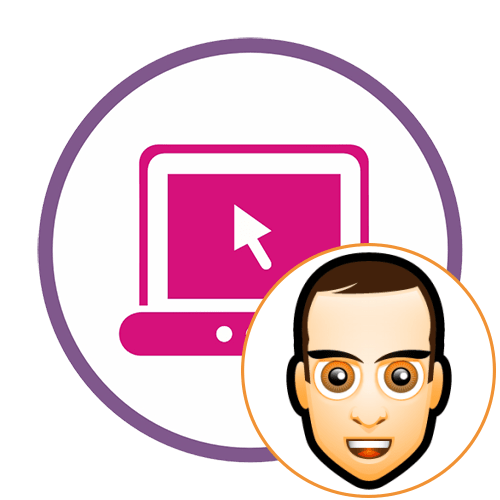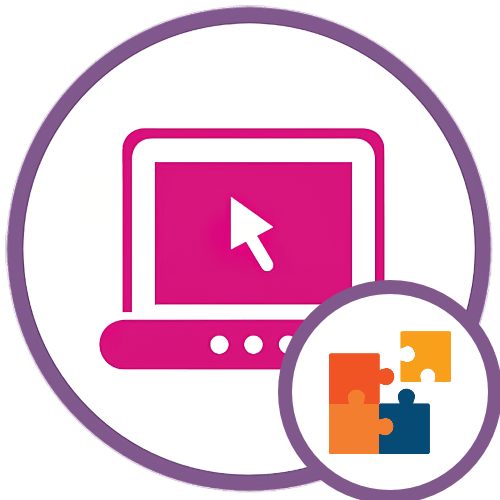Зміст
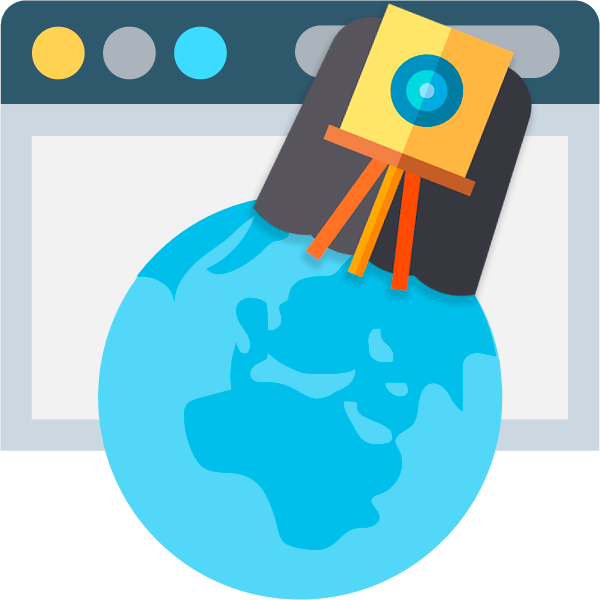
Вінтажні фотографії з ретро ефектами нині в моді. Подібні знімки мають місце як в приватних фотоколекціях, виставках, так і призначених для користувача профілях в соцмережах. При цьому для їх створення аж ніяк не обов'язково використовувати старі Фотоапарати: досить просто належним чином обробити фото на комп'ютері.
Надати знімку ефект старовини можна за допомогою одного з десктопних графічних редакторів: Adobe Photoshop , Gimp , Lightroom і т.п. інший же варіант, більш швидкий і простий &8212; застосування відповідних фільтрів і ефектів прямо у вашому браузері.
Як зістарити фотознімок онлайн
Звичайно, як окрема програма, веб-оглядач навряд чи допоможе вам з обробкою фотографії. Однак при наявності доступу в мережу вам на допомогу приходять всілякі онлайн-сервіси, що дозволяють привести знімок до того виду, який сподобається саме вам. Входить сюди і &171; зістарювання&187; зображень, що буде детально розглянуто в цій статті.
Спосіб 1: Canva
Досить популярний онлайн-сервіс, який дозволяє створювати різні дизайни і публікації, обробляти відео і фото, використовуючи для цього, в першу чергу, безліч доступних у вбудованій бібліотеці шаблонів. За допомогою останніх можна максимально якісно, якщо в даному контексті застосовується таке поняття, зістарити фото, але в більшості випадків для цього буде достатньо стандартних ефектів і фільтрів.
- Відкрийте головну сторінку веб-сервісу, перейшовши за вказаною вище посиланням, і скористайтеся кнопкою»зареєструватися" (це обов'язково для виконання подальшої інструкції).
- Створіть обліковий запис або використовуйте вже наявний аккаунт на Facebook або в Google.
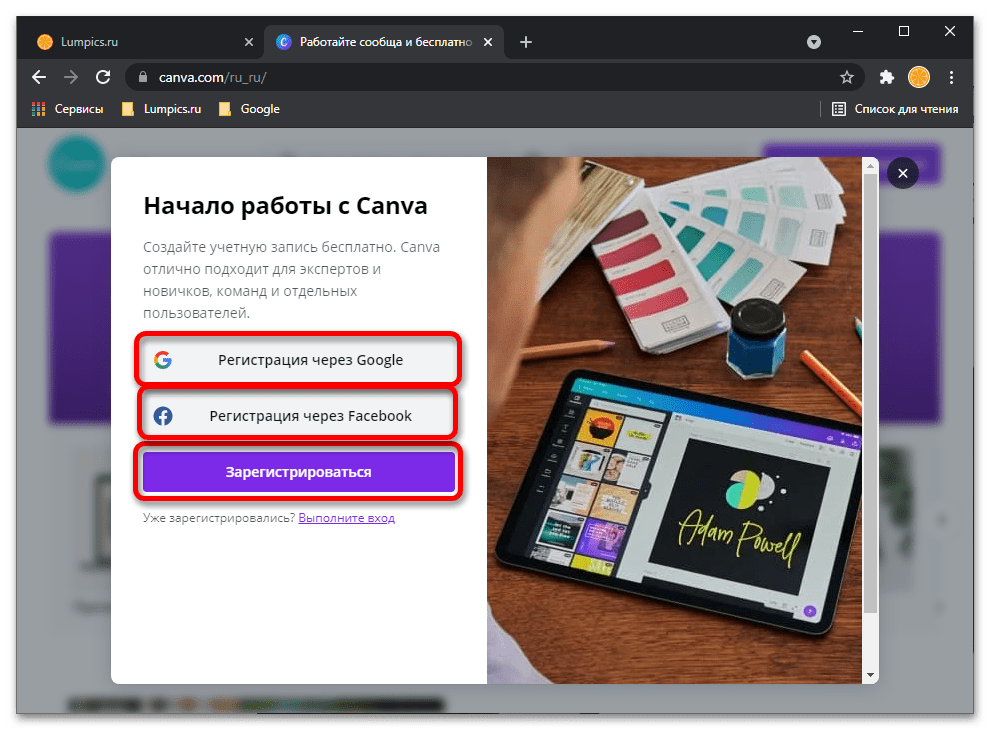
У нашому випадку був обраний останній варіант.
- Авторизувавшись на сайті, натисніть " створити дизайн»
,
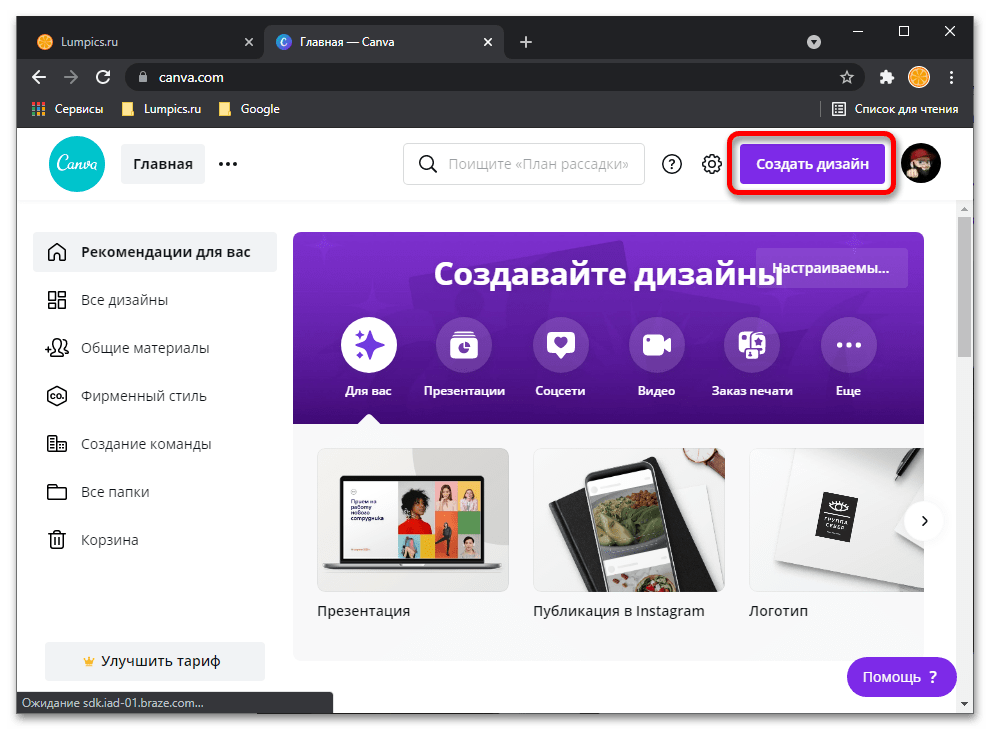
А потім – " редагувати фото» .
- Використовуючи автоматично відкрився системний»провідник" , завантажте фотографію, яку потрібно зістарити, на сервіс Canva.
- Через мить ви зможете почати " редагувати фото» .
- Вирішити озвучену в заголовку статті завдання тут можна декількома методами, але найкращий результат досягається за рахунок їх поєднання. Для початку клікніть по зображенню і перейдіть на вкладку»ефекти" .
- В блоці «Photogenic»
скористайтеся посиланням
" Переглянути все»
,
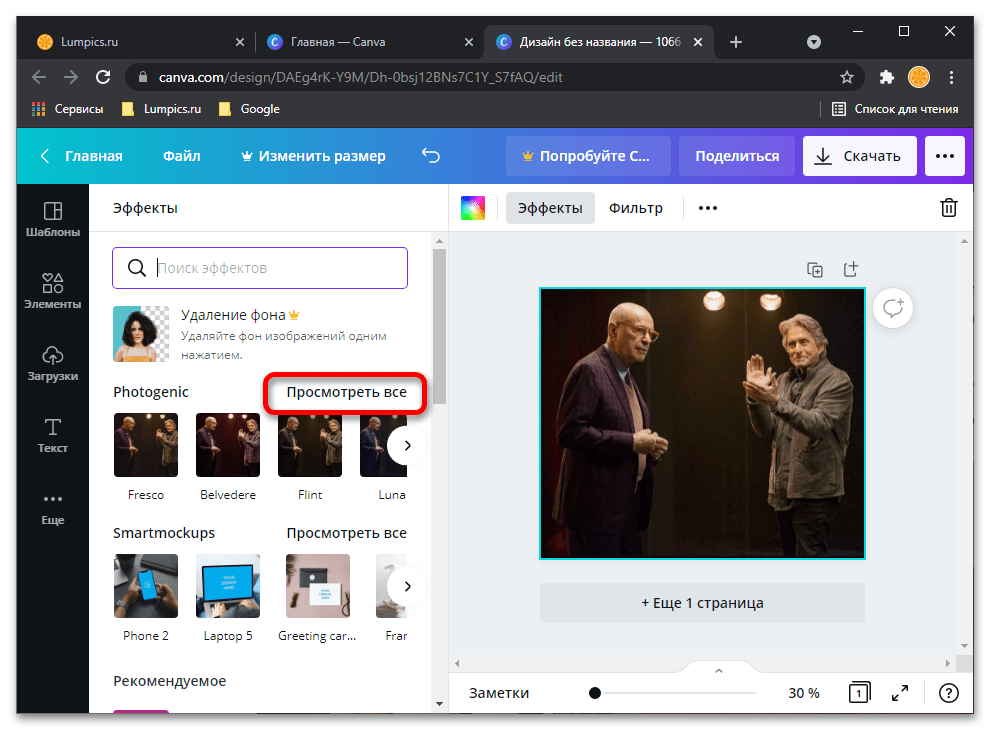
Прокрутіть список доступних ефектів і знайдіть той, який, на вашу думку, дозволяє зістарити фото.
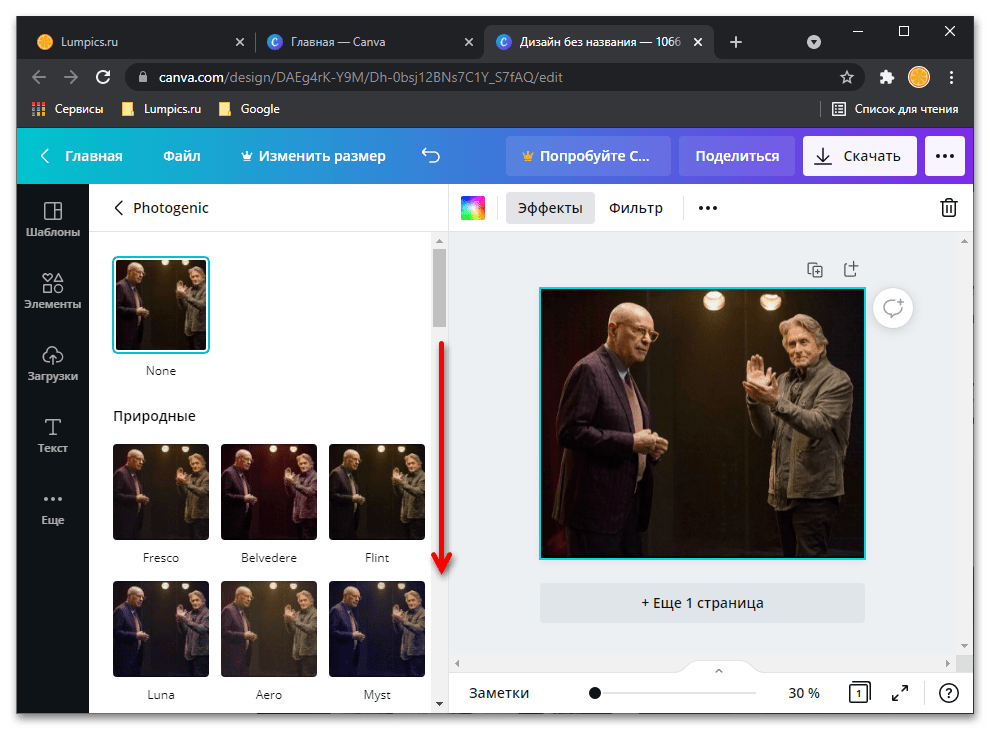
Найбільш підходящі представлені в блоках «Soft» і " Вінтаж» .
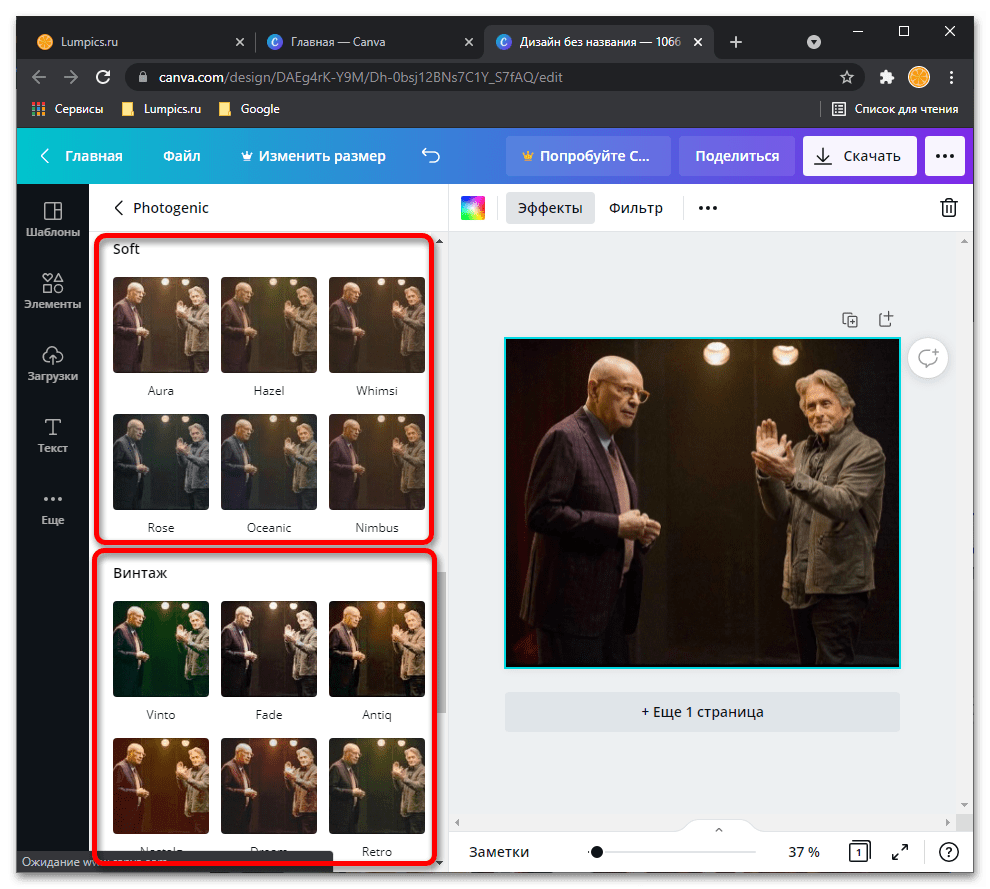
Вибравши варіант обробки, за бажанням змініть її інтенсивність (кнопка для переходу до Налаштування з'явиться на відповідній плитці),
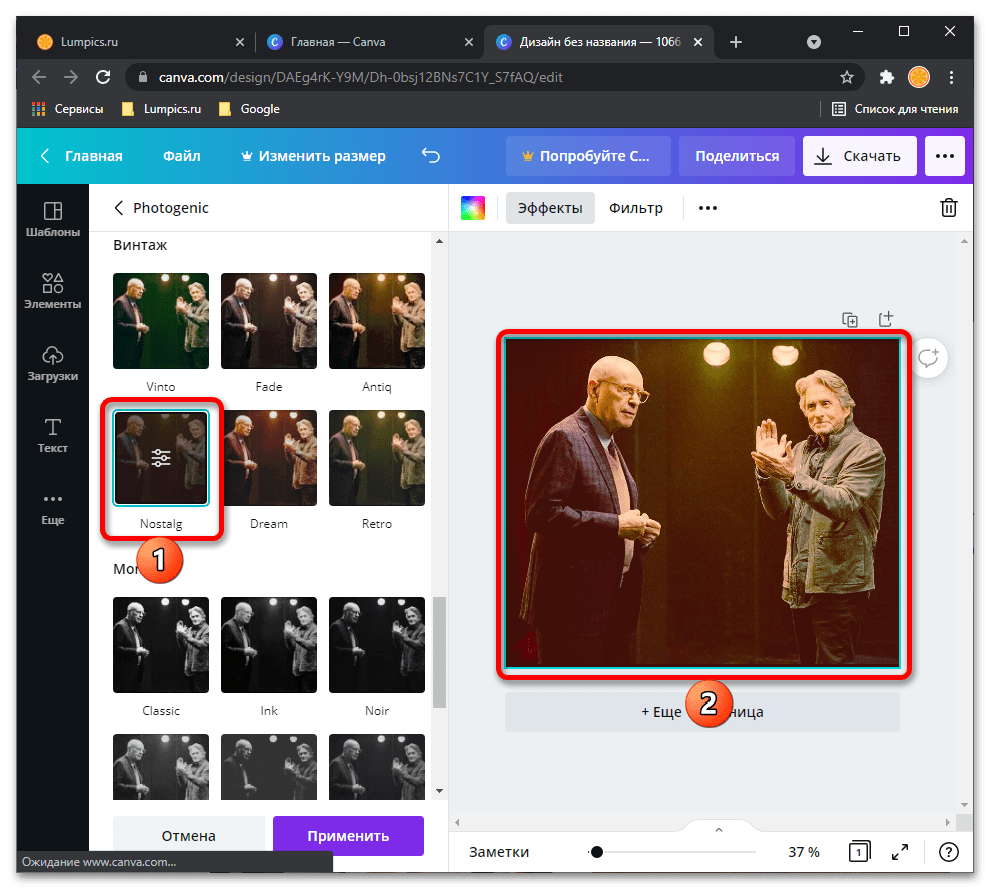
Після чого натисніть " застосувати» .
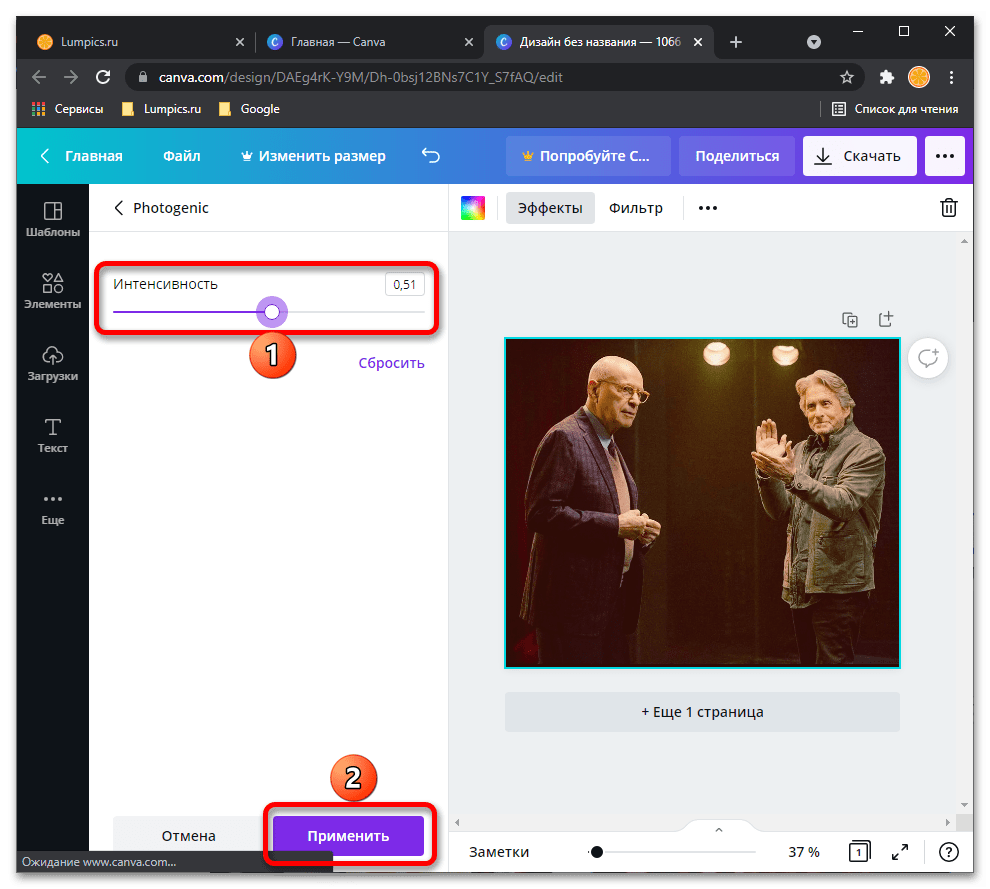
Крім цього є можливість зміни таких параметрів зображення, як контраст, насиченість, відтінок, розмиття (особливо доречно в рішенні нашої задачі), крос-процес і віньєтка – вони приховані в основному меню.
- Замість розглянутого на попередньому кроці ефекту або в якості доповнення до нього для старіння фотографії можна застосувати один з доступних фільтрів, наприклад, «Nordic» або «Retro» , також відрегулювавши на свій розсуд його інтенсивність.
- Якщо отримане в результаті обробки зображення вам здається досить «старим», можете переходити до кроку №13 для його експорту на комп'ютер. Ми ж продовжимо: відкрийте на бічній панелі розділ»Фото"
і введіть в пошук зарос
" Папір»
,
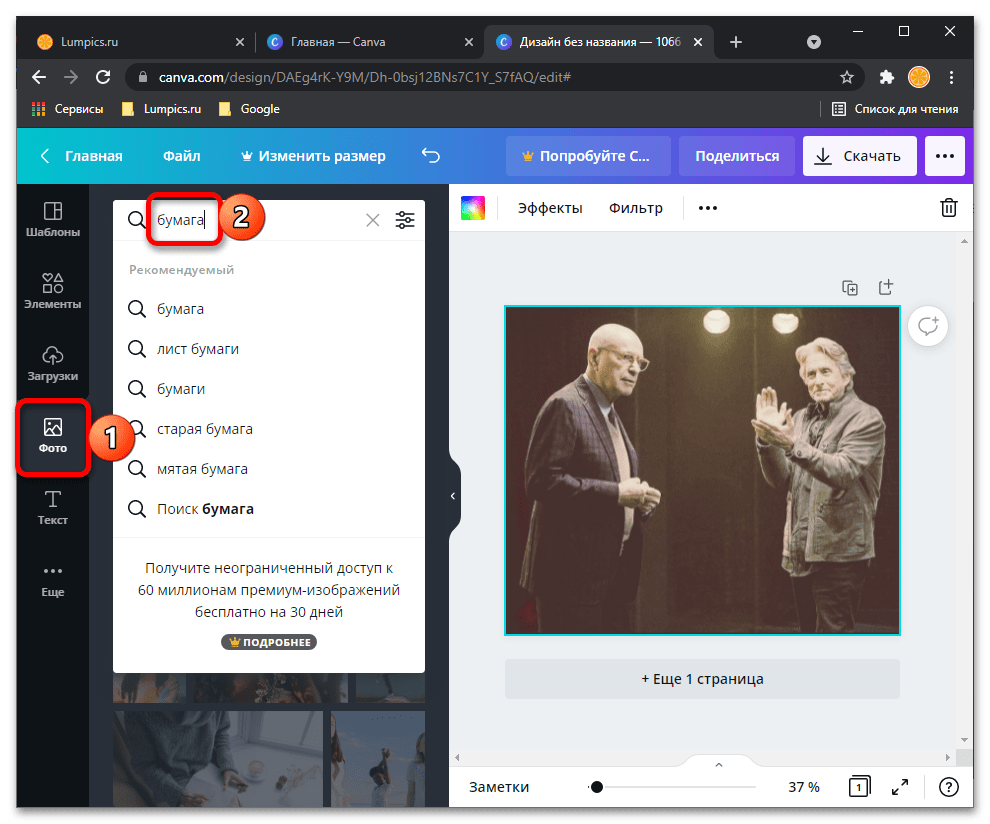
Або, що в нашому випадку буде більш підходящим " старий папір» . Ознайомтеся з результатами видачі і виберіть ту картинку, яку вважаєте підходящою (вона буде використовуватися в якості текстури).
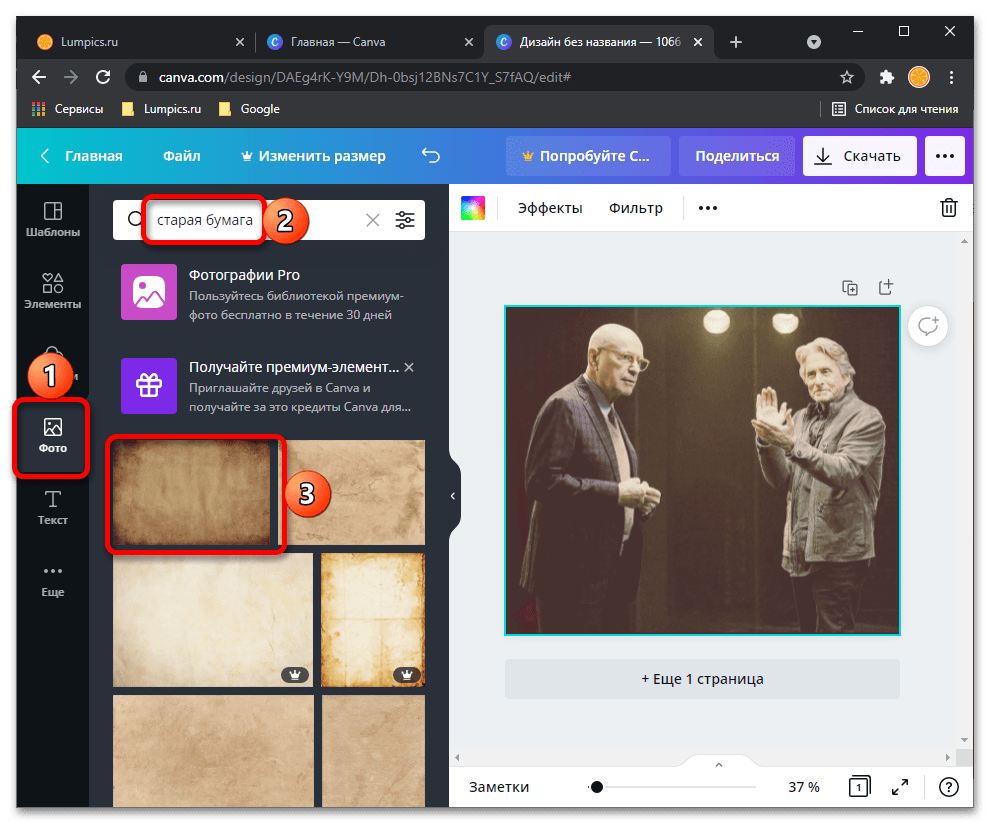
Зверніть увагу! макети зі значком корони в правому нижньому кутку стануть доступні тільки після оформлення підписки на сервіс Canva. У безкоштовній версії на них по всій області накладається водяний знак, що унеможливлює нормальне користування.
- Шаблонне зображення буде додано поверх редагованої фотографії окремим шаром. Розтягніть його по всій області.
- Викличте меню, натисніть на кнопку «прозорість» і змініть її значення в меншу сторону. Нам підходить 50 або близько того.
- Надати фото ще більший ефект старовини можна за рахунок додаткових шарів, наприклад, із зображенням зернистості
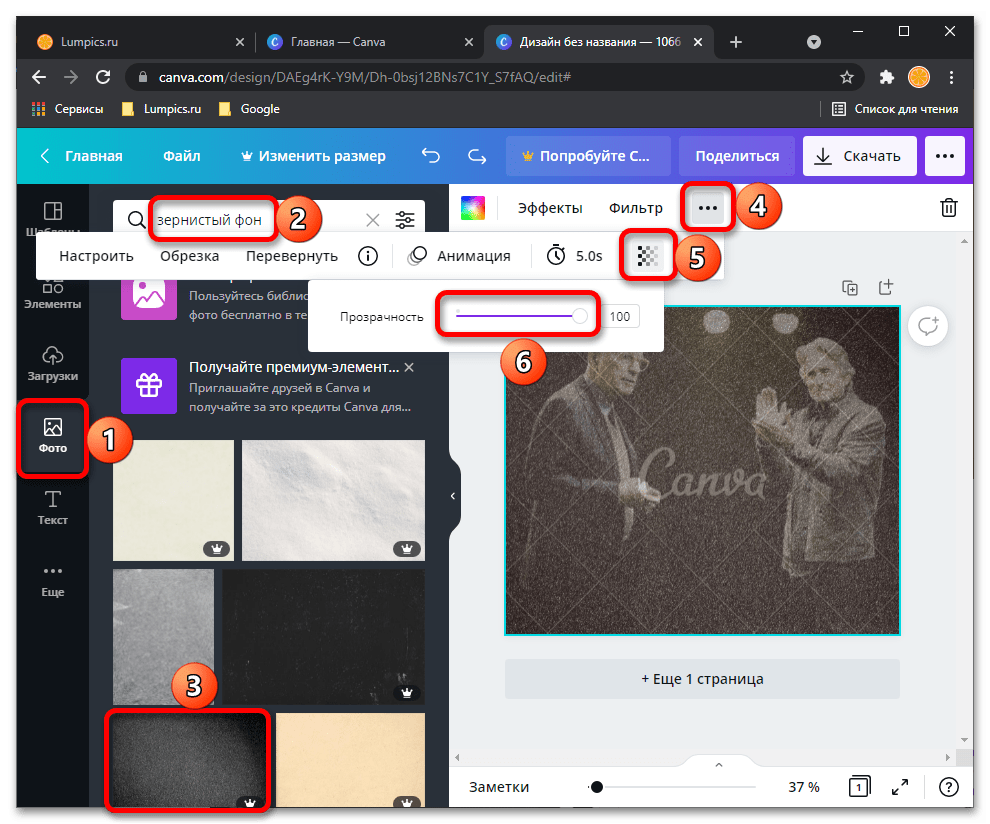
Або плівки, але всі вони доступні тільки в підписці.
- Завершивши обробку, оцініть підсумковий результат і виконайте його збереження на ПК. Для цього натисніть на кнопку»завантажити"
, виберіть бажаний формат (краще залишити рекомендований) і підтвердіть дію.
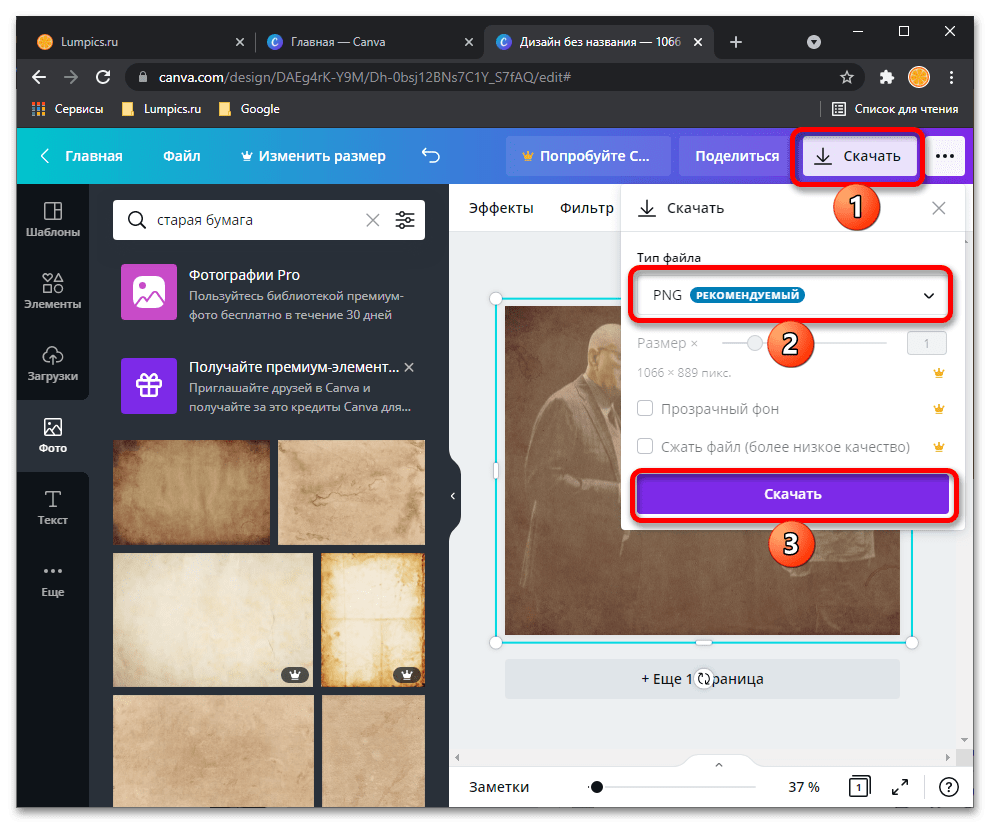
" Зберегти» зображення, вказавши бажану папку на диску і ім'я.
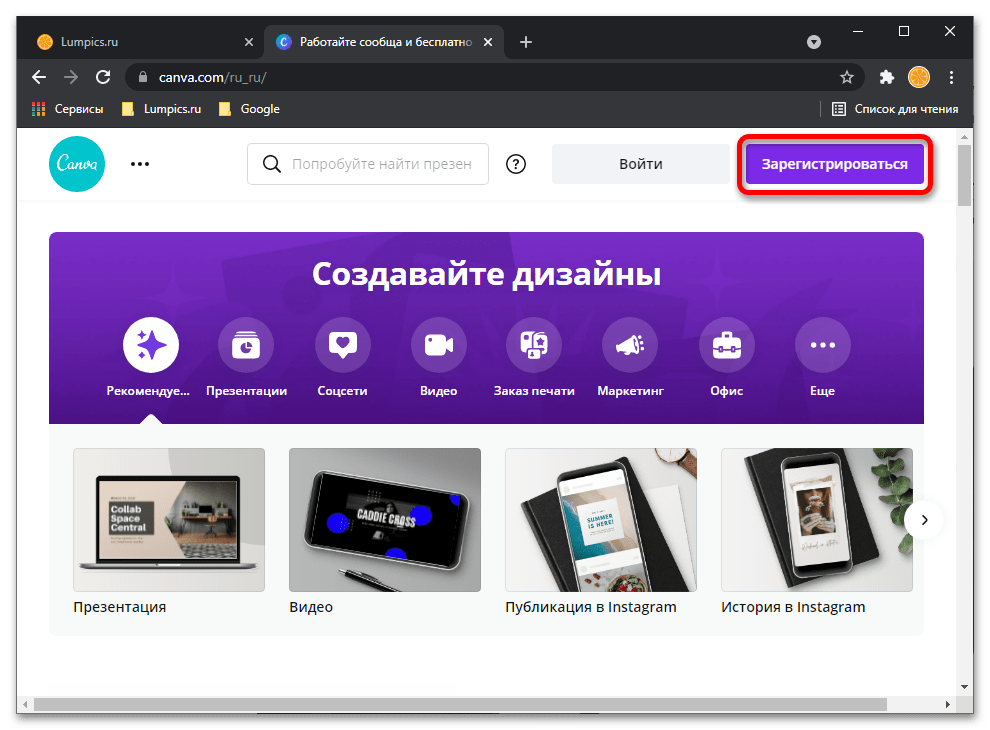
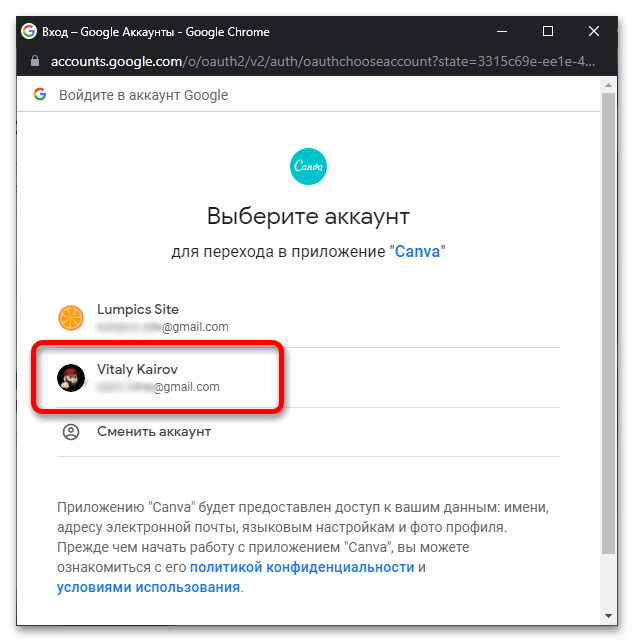
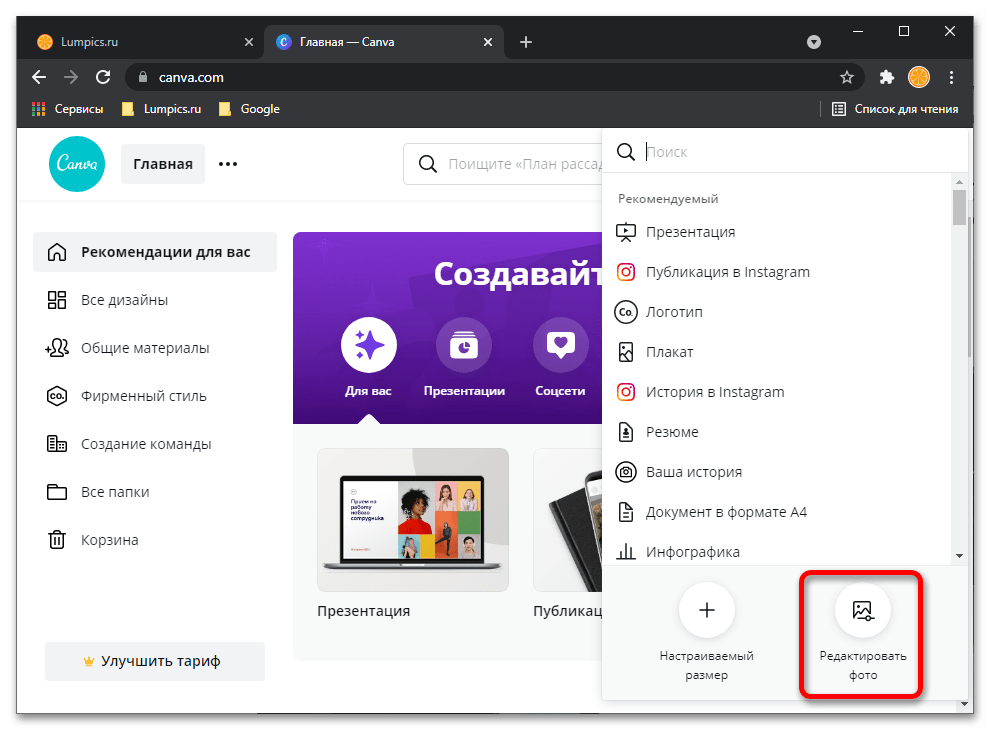
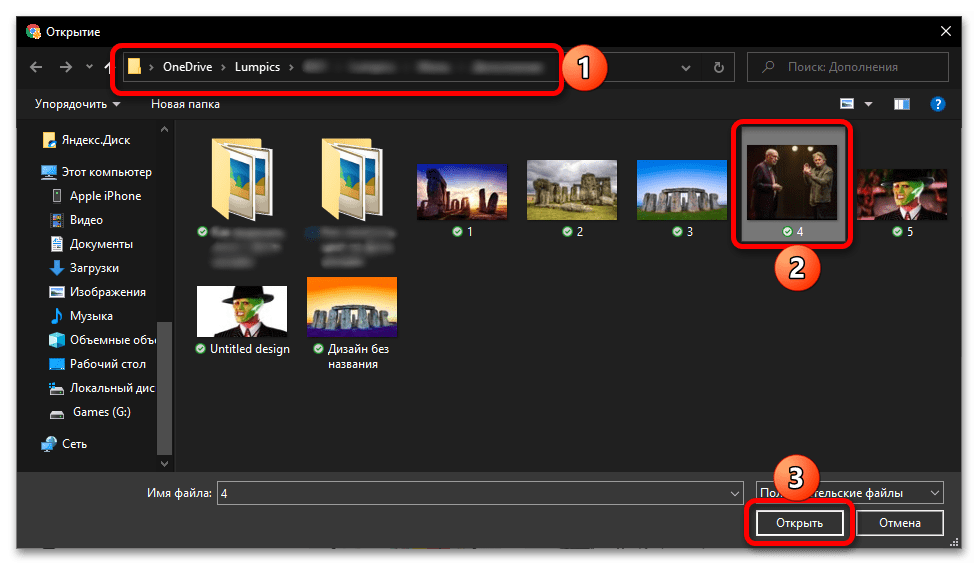
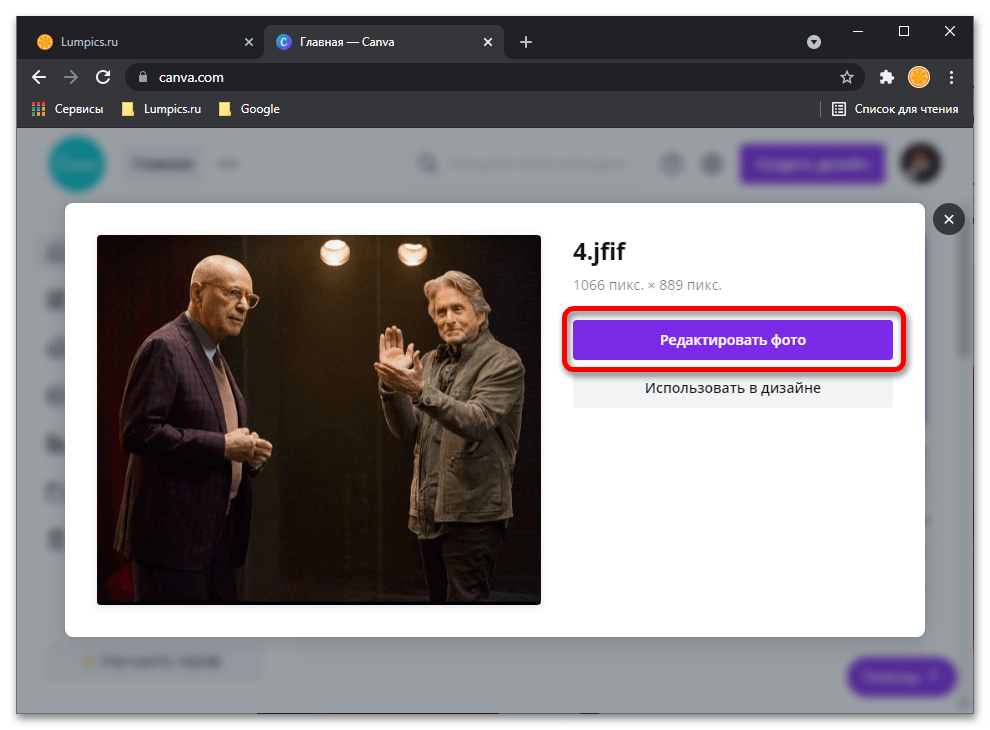

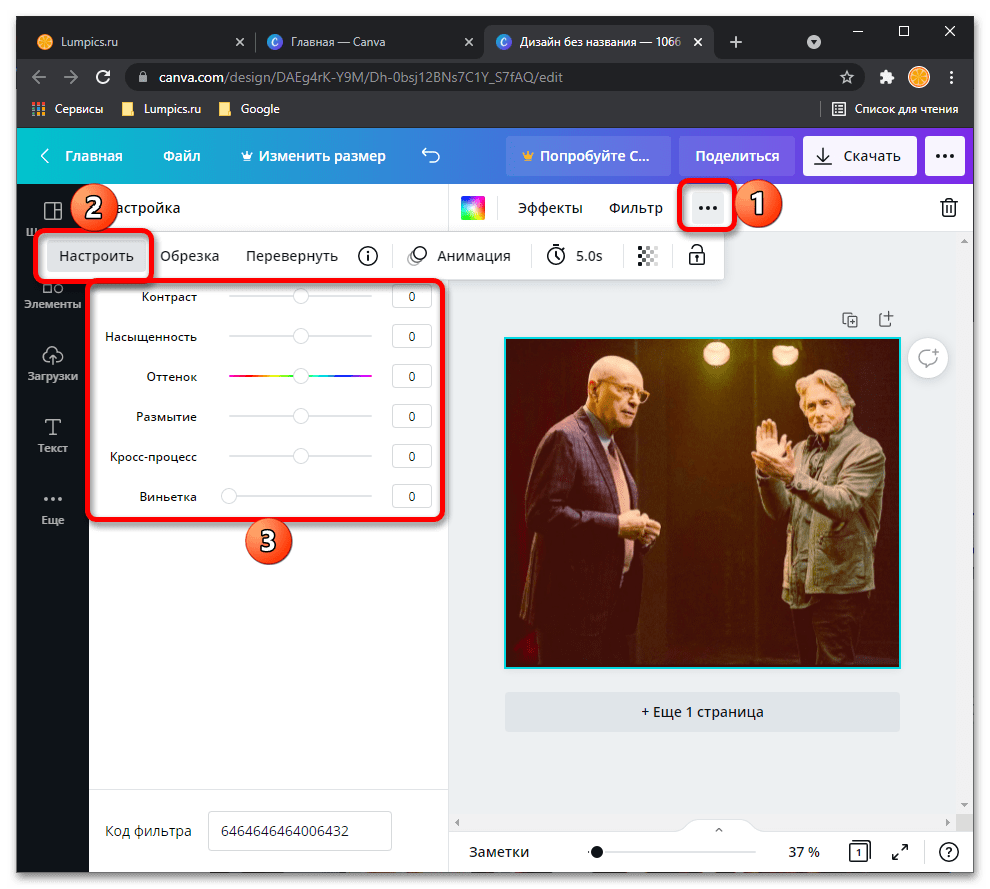
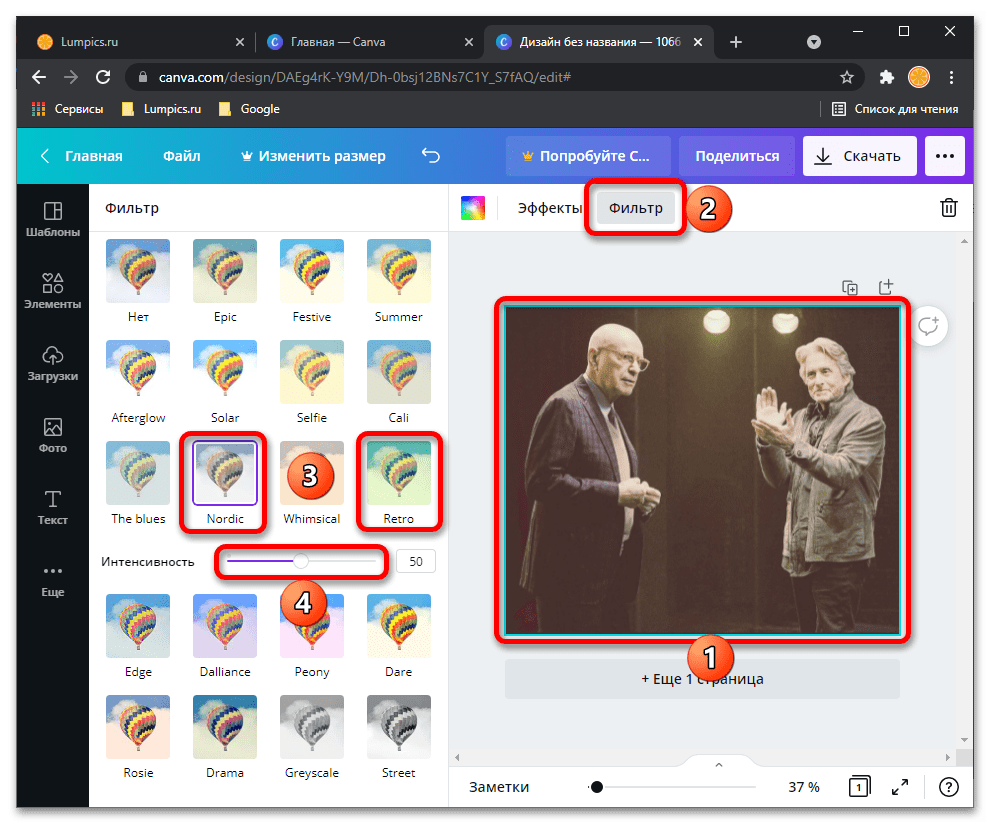
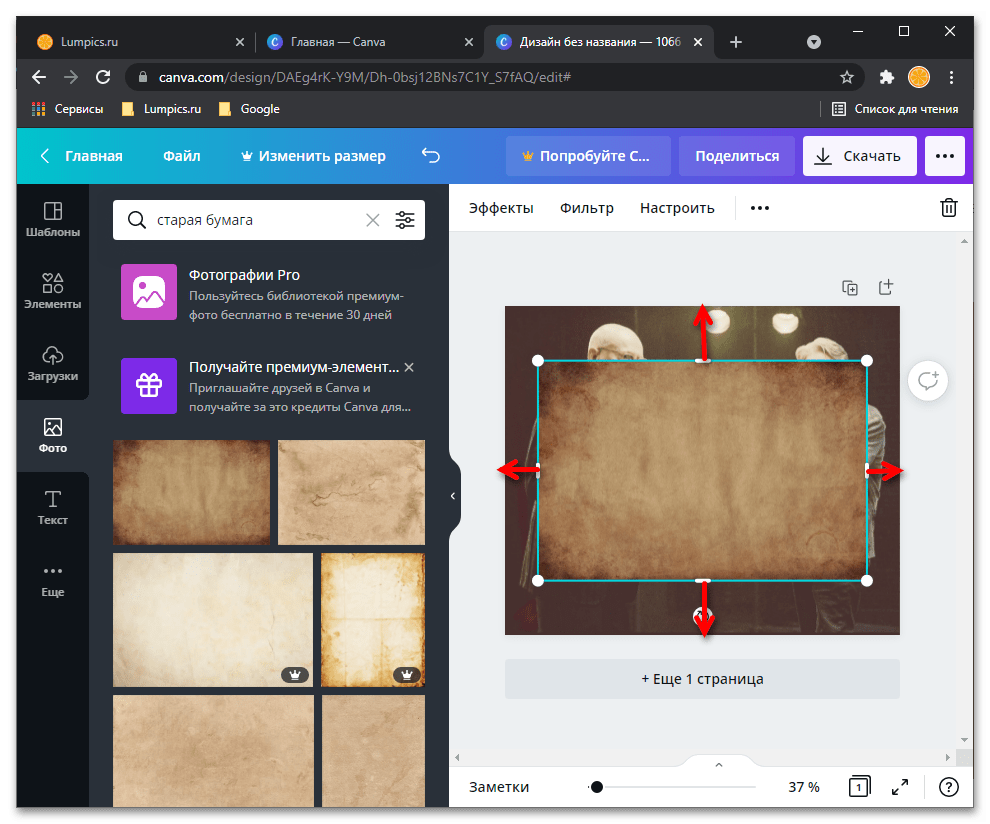
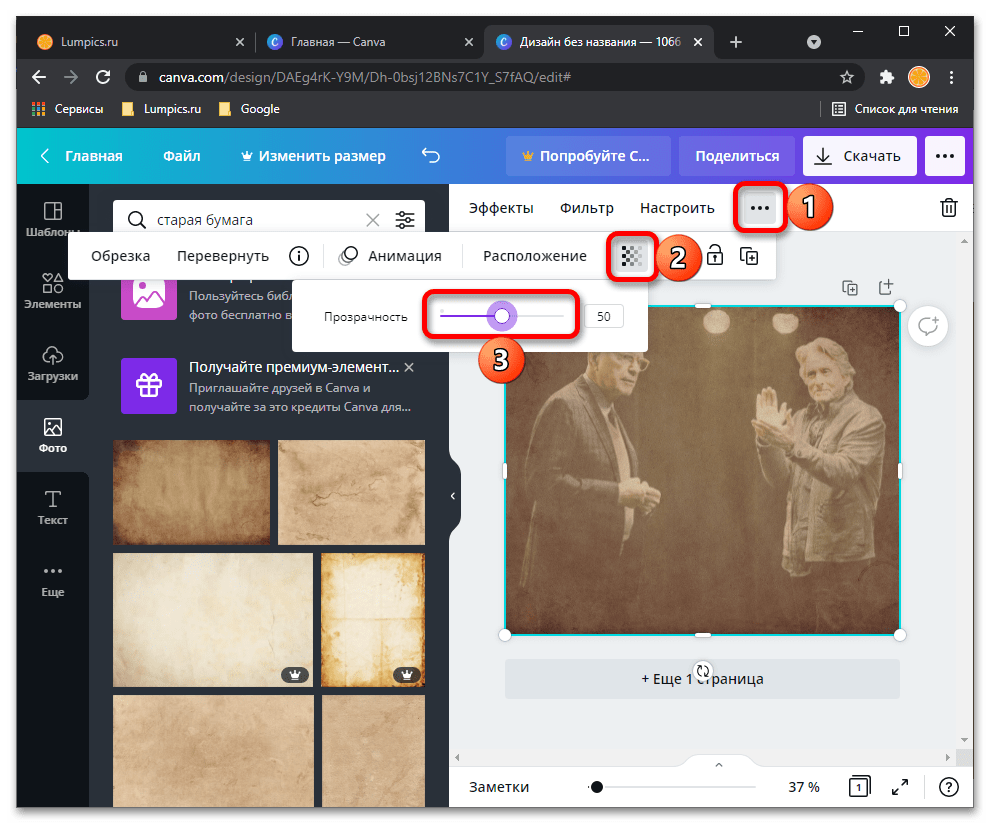
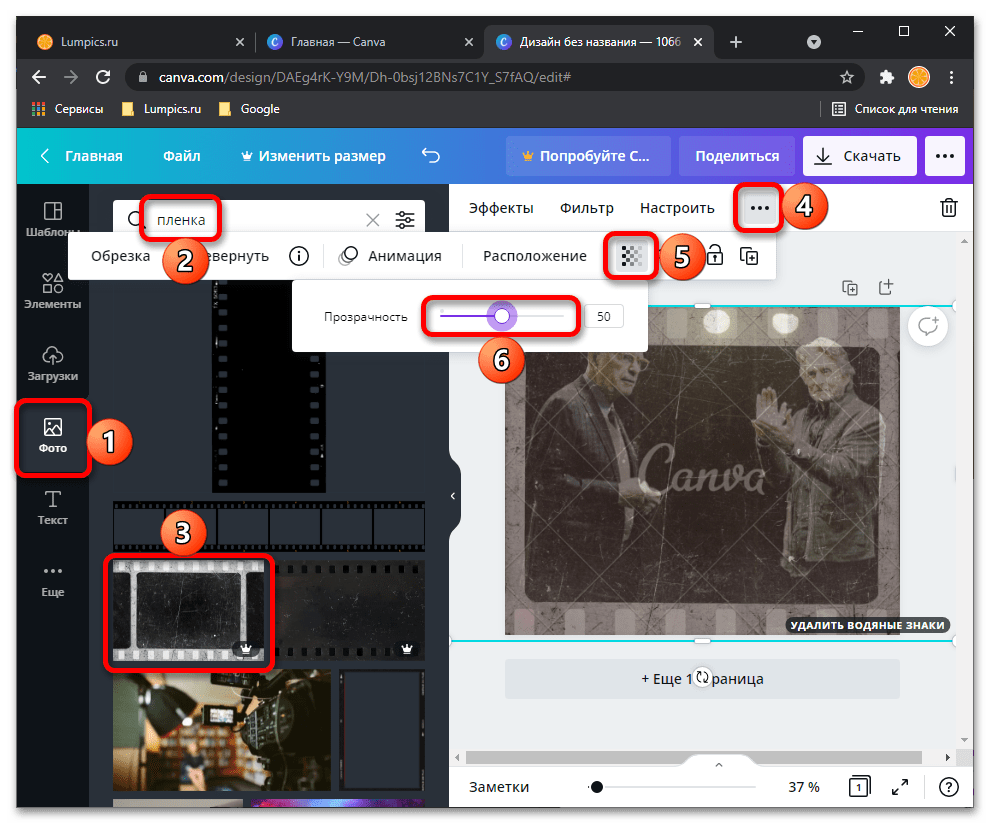
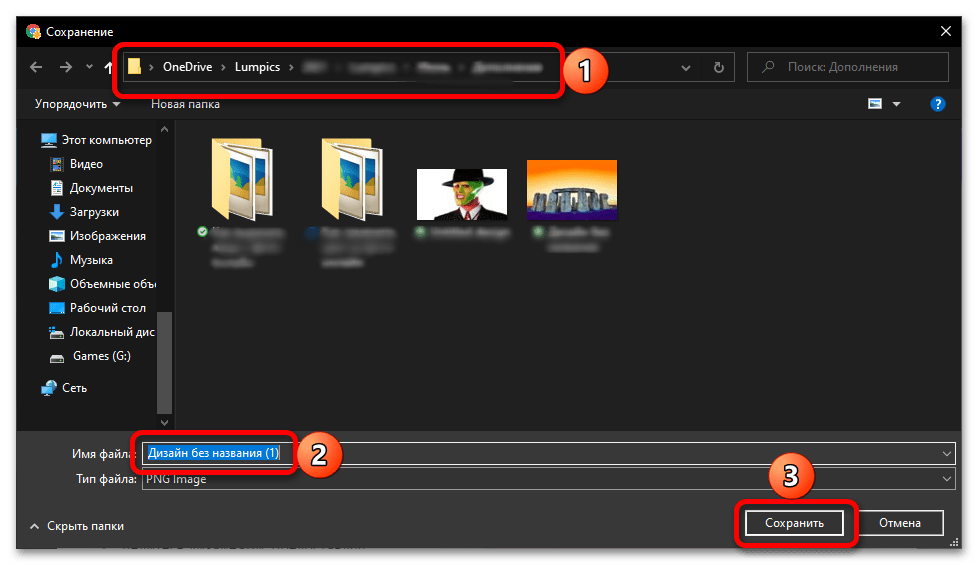
Таким чином, за допомогою онлайн-сервісу Canva можна досить легко зістарити фото, використовуючи навіть автоматичні ефекти і фільтри, а якщо «погратися» з додатковими макетами (безкоштовними або платними – тут кожен нехай вирішить сам), вдасться досягти дійсно якісного результату.
Спосіб 2: Pixlr-o-matic
Простий і зручний веб-сервіс для моментального застосування до фотографії художніх ефектів в вінтажному і ретро-стилі. Pixlr-o-matic виконаний у вигляді віртуальної фотолабораторії, де ви як би проходите кілька етапів обробки знімка.
Ресурс виконаний на основі технології Adobe Flash, тому для його використання вам буде потрібно відповідне ПО .
- Щоб працювати з цим веб-додатком, вам не потрібно створювати обліковий запис на сайті. Можна відразу завантажити фотографію і приступити до її обробці.
Так, клацніть по кнопці &171;Computer&187; та імпортуйте потрібний знімок у службу. Або натисніть &171;Webcam&187; , щоб зробити нову фотографію за допомогою веб-камери, якщо така є.
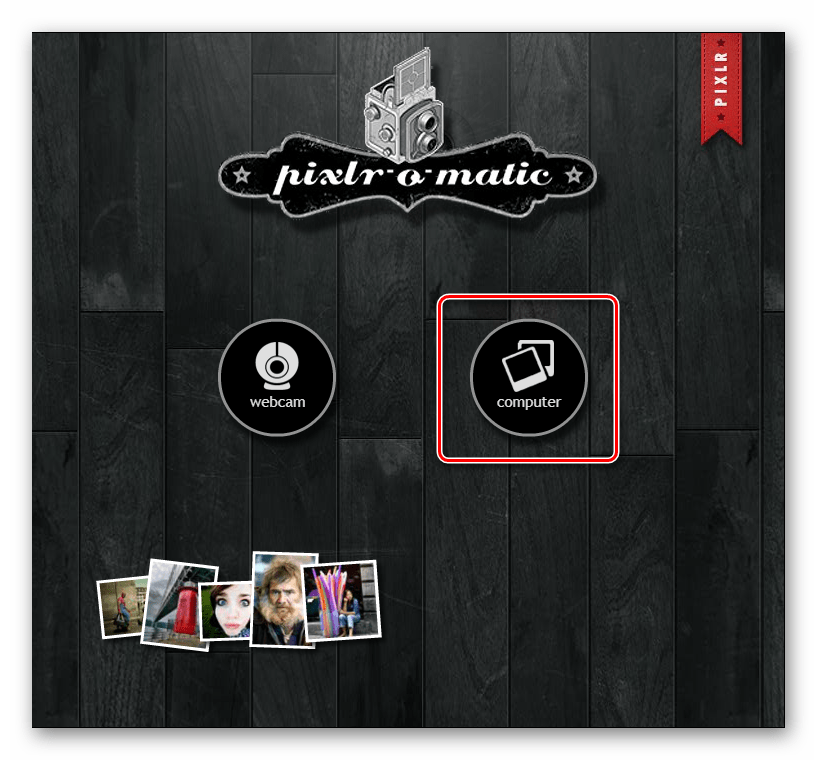
- Після завантаження знімка, нижче області попереднього перегляду ви побачите стрічку фільтрів. Щоб застосувати будь-який з ефектів, просто клацніть по ньому лівою кнопкою миші. Ну а для гортання стрічки просто перетягуйте її в потрібну сторону.
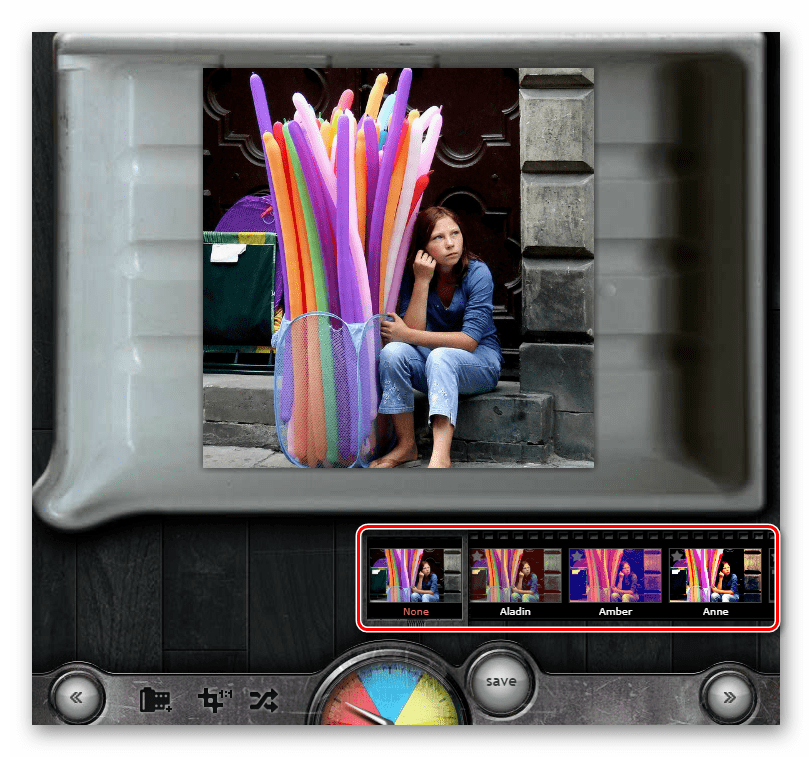
- За замовчуванням ви можете вибирати лише з ломо-фільтрів, але щоб додати в перелік ретро-ефекти, скористайтеся іконкою плівки в нижній панелі інструментів.
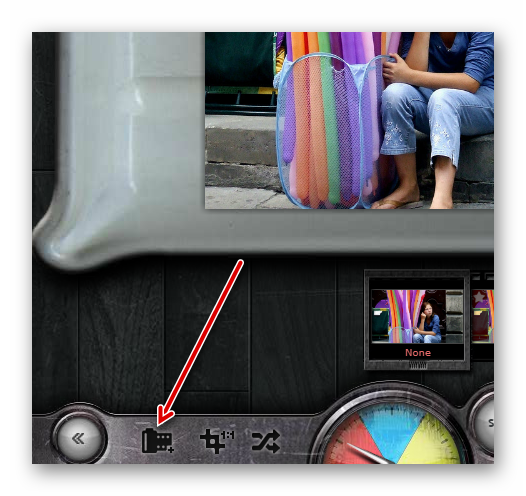
У меню, виберіть розділ &171;Effects&187; .
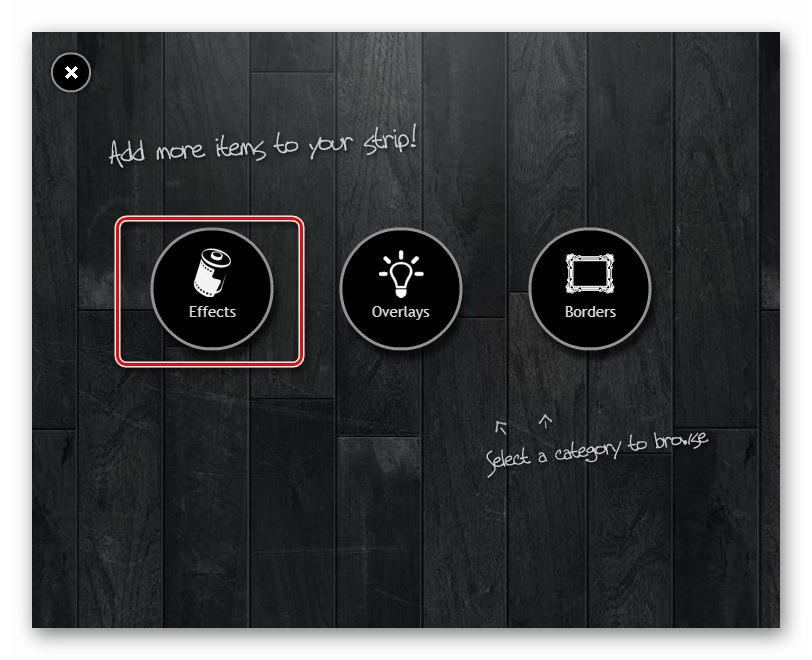
Потім перейдіть до категорії &171;Too old&187; .
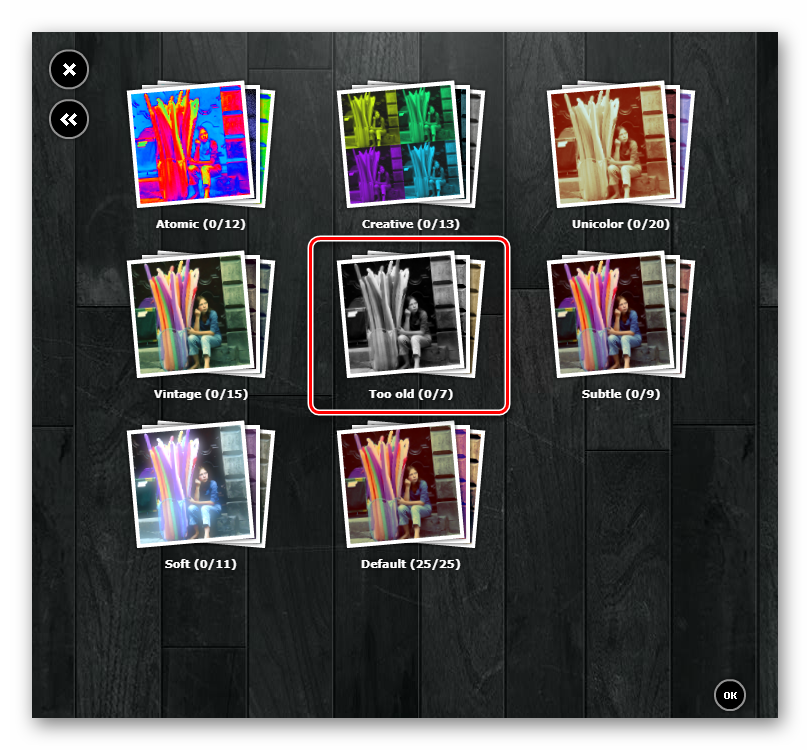
Позначте потрібні фільтри та натисніть &171;ОК&187; . Їх ви знайдете в кінці віртуальної стрічки.
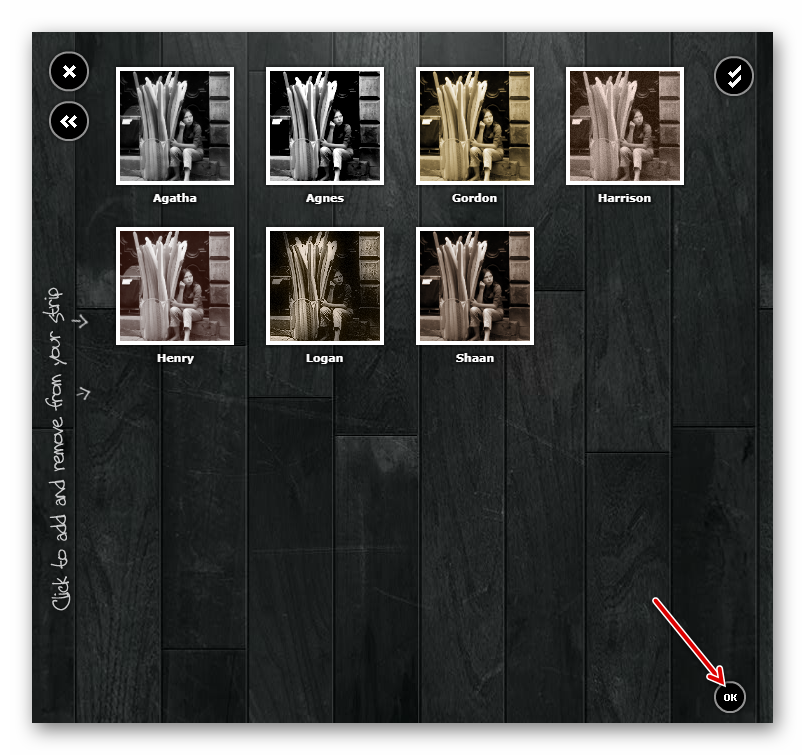
- Внизу розміщено табло з кольоровими секторами. Воно служить для перемикання між фільтрами, ефектами накладення і рамками. Обидві останні категорії також можуть бути розширені за допомогою меню додаткових елементів, описаного вище.
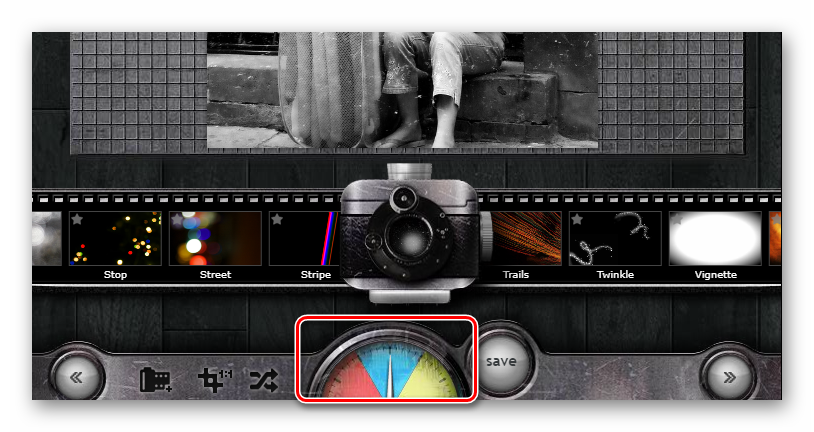
- Перейти до збереження готового знімка на комп'ютер ви можете, скориставшись кнопкою &171;Save&187;
.
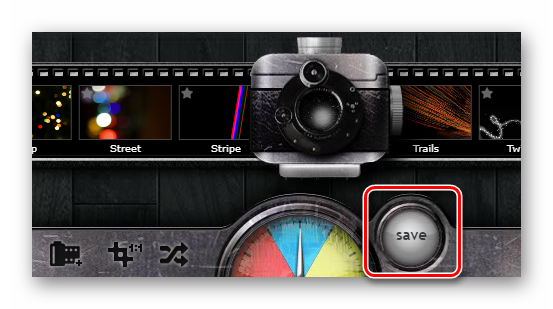
- Клацніть по іконці &171;Computer&187;
.
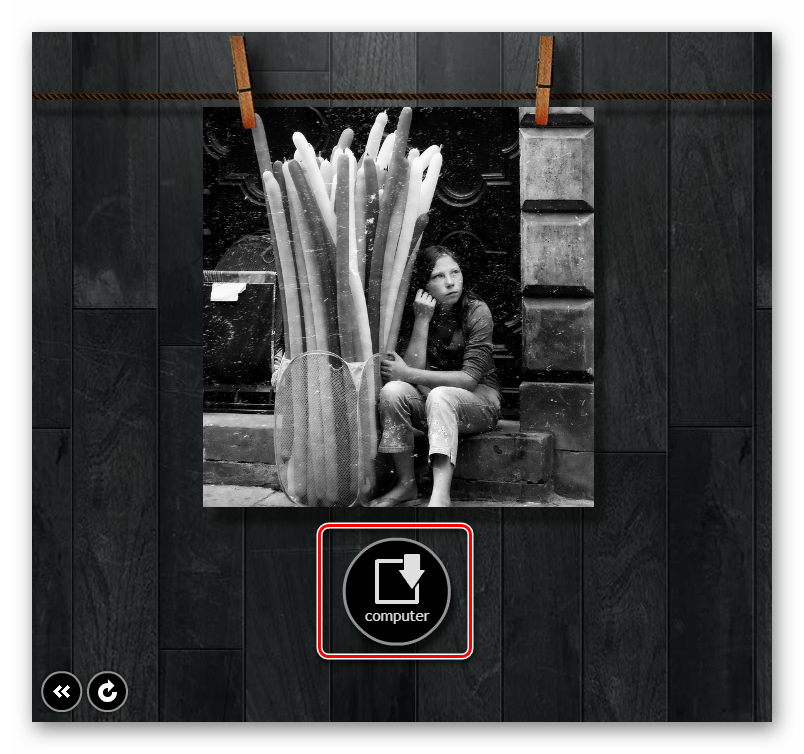
Потім за бажанням дайте фотографії назву та натисніть на подвійну стрілку, щоб завершити процедуру експорту.
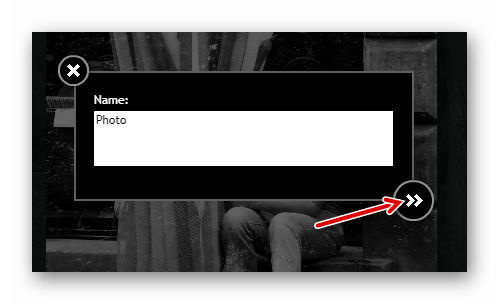
Як бачите, Pixlr-o-matic є зовні простим і навіть забавним веб-додатком, але тим не менше на виході дає вельми цікавий результат.
Спосіб 3: Aviary
Цей веб-сервіс від Adobe дозволить в кілька клацань миші надати будь-якому знімку ефект старовини. До того ж, Aviary &8212; гнучкий і функціональний фоторедактор з широким набором можливостей. Ресурс працює на основі технології HTML5 і тому відмінно поводиться в будь-якому браузері без будь-якого додаткового софта.
- Отже, перейдіть за посиланням вище і натисніть на кнопку &171;Edit Your Photo&187;
.
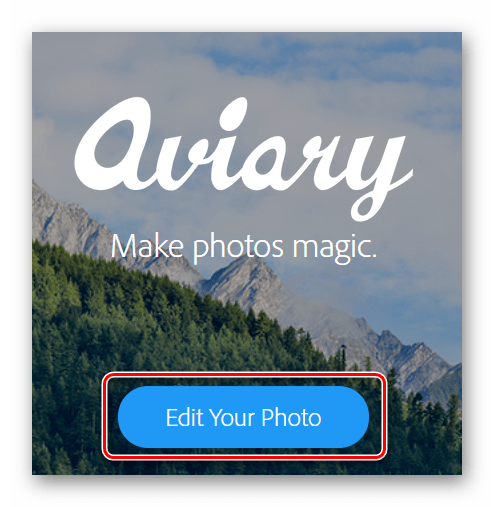
- Завантажте фото на сервіс, клацнувши по іконці з хмарою, або просто перетягніть знімок у відповідну область.
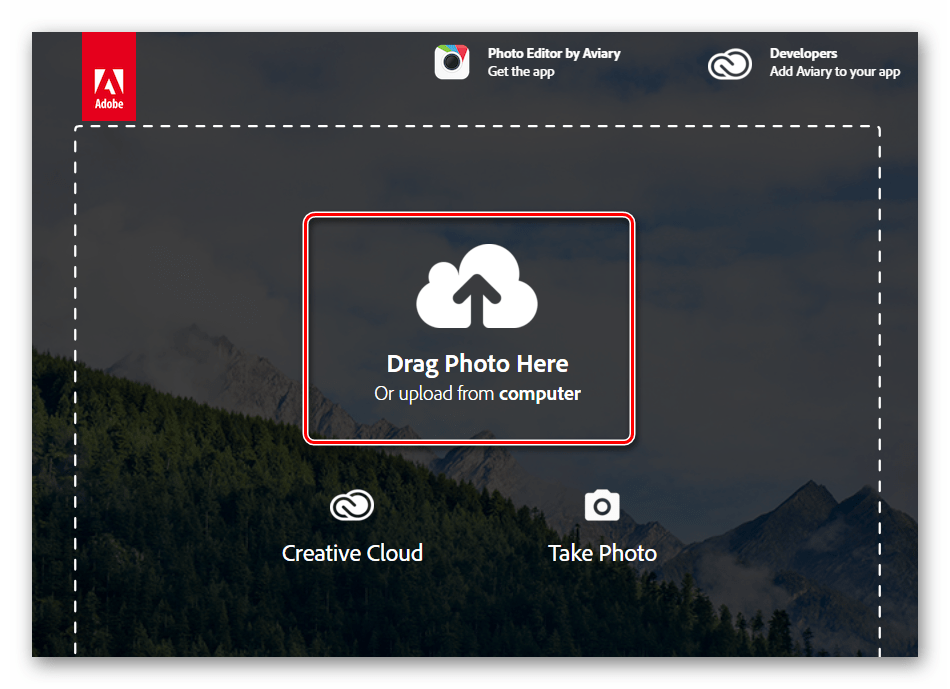
- Потім на сторінці редактора на панелі інструментів зверху перейдіть до розділу &171;Effects&187;
.
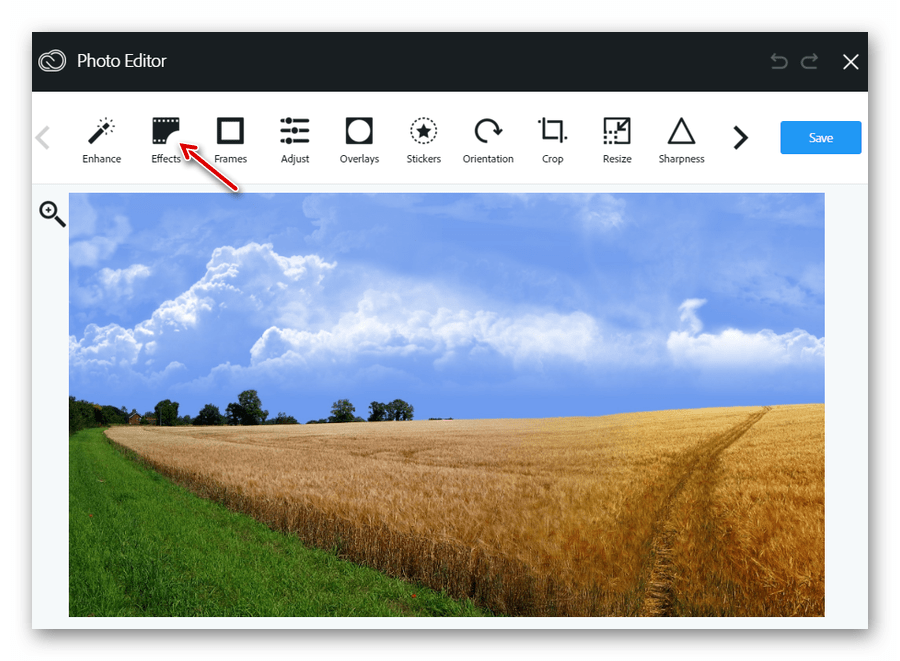
Тут є дві категорії елементів, в кожній з яких ви знайдете ретро або ломо-фільтри.
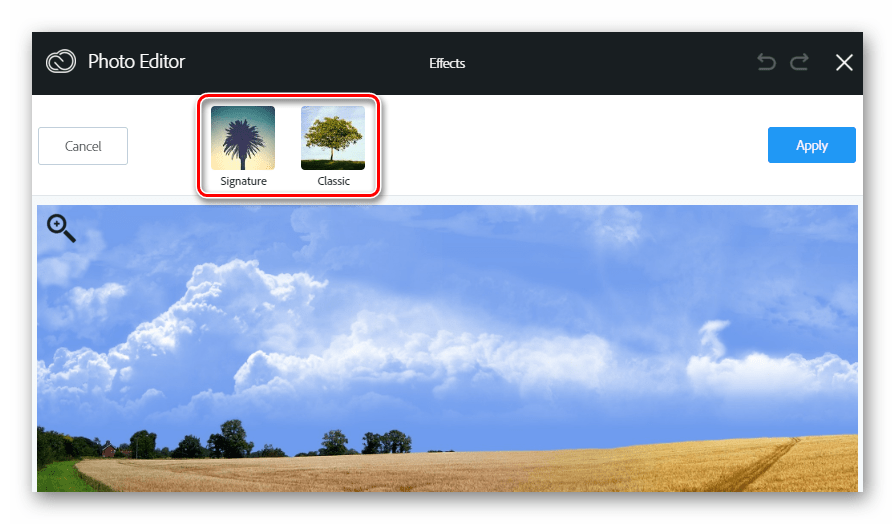
- Щоб застосувати фільтр до фотографії, просто виберіть потрібний і натисніть на нього.
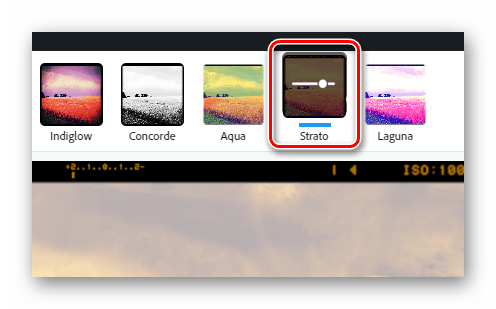
Для зміни інтенсивності ефекту клацніть по його іконці ще раз і за допомогою повзунка Підстройте параметр накладення під себе. Потім натисніть &171;Apply&187; .
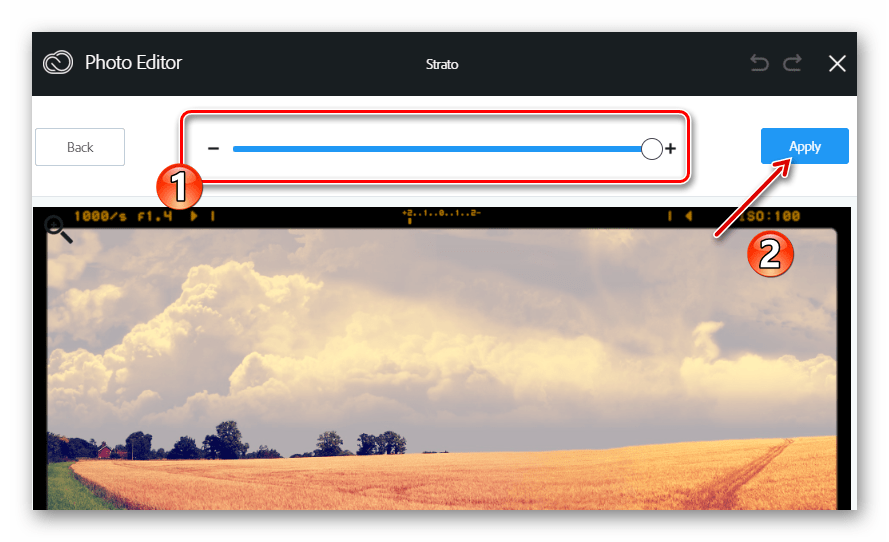
- Перейти до процедури експорту зображення можна, скориставшись кнопкою &171;Save&187;
.
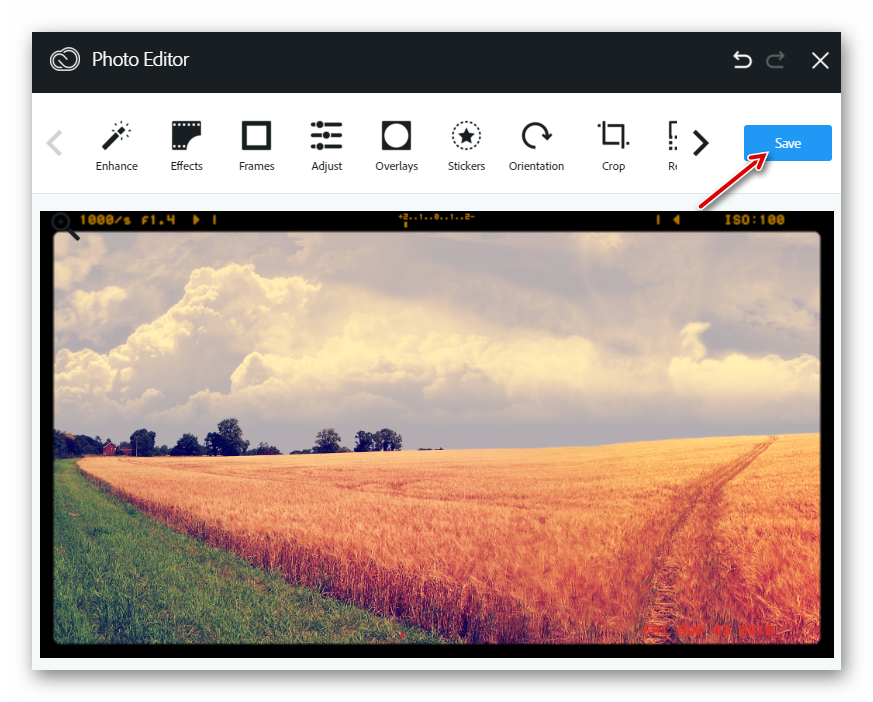
Клацніть по іконці &171;Download&187; , щоб зберегти фотографію на комп'ютер.
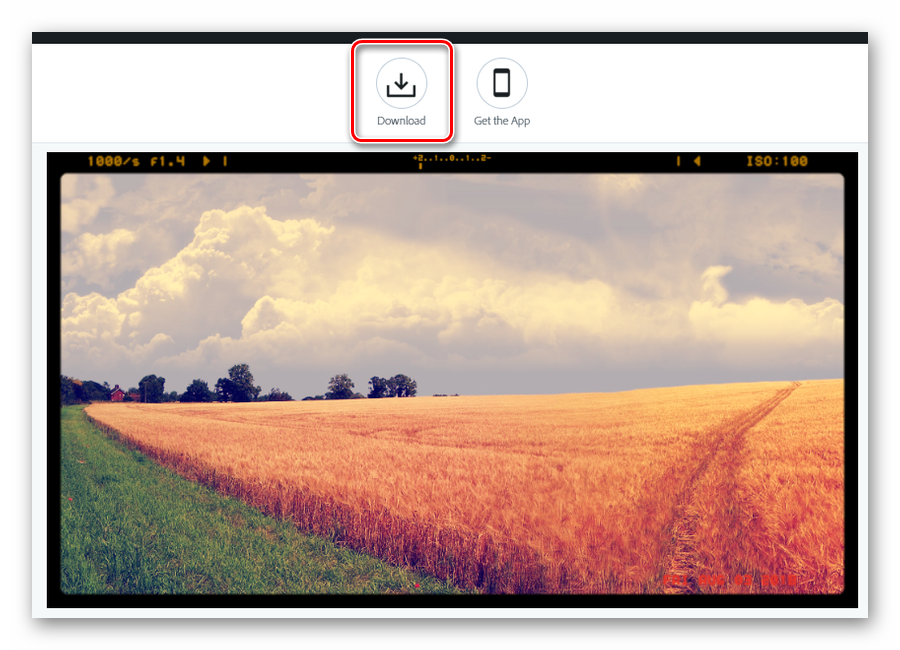
Відкриється сторінка з повнорозмірним знімком, який ви можете завантажити, клацнувши по ньому правою кнопкою миші і вибравши пункт &171;Зберегти зображення як&187; .
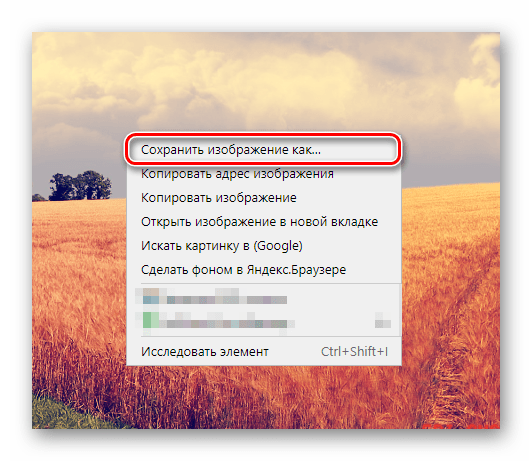
Вся процедура обробки фотографії в Aviary займає не більше однієї-двох хвилин. На виході Ви отримуєте стильний знімок в ретро-стилі, до якого за бажанням можна додати додаткові ефекти.
Читайте також: Состариваем фото в Фотошопі
Описані в статті сервіси далеко не єдині в своєму роді, але навіть на їх прикладі ви можете переконатися, що для додання фотографії бажаного стилю багато чого не потрібно. Достатньо лише браузера і доступу в інтернет.